Настройка внутреннего ЭДО в 1С-БГУ
ЭДО (электронный документооборот) – это самый удобный и рациональный способ обмена документами. С каждым годом такую систему внедряет все больше организаций (в том числе и государственных), т.к. ЭДО предоставляет ряд преимуществ:
- Упрощение работы специалистов с одновременным повышением эффективности;
- Оптимизация обмена данными с контролирующими инстанциями и контрагентами;
- Возможность полностью или частично отказаться от бумажной документации.
Получение, подписание и отправка электронных версий осуществляется всего в несколько кликов правовой базы.
Гос. учреждения могут задействовать ЭДО для различных целей:
- Обмен документами с государственной системой ЧЗ (Честный знак) – такой обмен доступен во всех конфигурациях 1С. Работает в сервисе 1С-ЭДО;
- Обмен данными с контролирующими инстанциями посредством сервиса 1С-Отчетность;
- Обмен СЭДО (социальный документооборот в электронном формате – взаимодействие с ФСС в рамках начисления пособий (работает в программах для исчисления з/п: 1С-ЗУП, 1С-ЗиК и др.);
- Электронный документооборот внутри организации с целью автоматизации движения и учета документов (работает в конфигурации 1С-Документооборот);
- Внутренний оборот электронной документации в соответствии с приказами российского Минфин (61н¸100н, 103н).
Последний пункт рассмотрим далее.
Требования Минфина РФ
В приказе №61н есть электронные формы и учетные регистры с установленными сроками использования документооборота в электронном варианте в соответствии с уровнями подчиненности.
Требования приказа:
- ЭДО предназначен для ведения бюджетного учета в организациях, федеральных органах исполнения, их территориальных подразделений и казенных субъектов. Система используется с 2022 года;
- С 1 января 2023 года на ЭДО перешли государственные учреждения (бюджетный и бухгалтерский учет).
В приказе содержится полный перечень общепринятых форм первичной документации в электронном виде – ведомости, извещения, акты, решения, заявки, накладные и т. д.
Разновидности электронных подписей
Электронные подписи используются в соответствии с условиями ФЗ (№63). ЭП – это данные в оцифрованном виде, связанные с другой оцифрованной информацией, требующей подписания. Такая подпись служит для идентификации лица, которое подписывает документ. Цифровая подпись снижает издержки, связанные с бумажной документацией. Любой документ, заверенный таким образом, приравнивается распечатанному.
Электронная подпись может быть простой или усиленной:
- ПЭП (простая). Подтверждает подпись лица на основании кодовой информации, паролей и авторства владельца. ПЭП не гарантирует полноценной защиты от изменений подписанного документа;
- УНЭП (усиленная неквалифицированная). Информация преобразовывается посредством криптографических средств. Такая подпись предусматривает использование ключа. Помимо идентификации владельца позволяет выявить корректировки в подписанном документе;
- УКЭП (усиленная квалифицированная). Совмещает все признаки неквалифицированной ЭП, а также:
1. Для надежного хранения проверочного ключа предусмотрен квалифицированный сертификат.
2. Создание и проверка осуществляются с помощью средств ЭП с подтвержденным соблюдением условий, прописанных в действующем ФЗ. Этот вид подписи считается наиболее надежным из всех, и приравнивается к собственноручному подписанию. УКЭП подходит для заверения любых документов в электронном формате для последующей отправки партнерам, контролирующим инстанциям, государственным учреждениям и т. д.
УКЭП выдается в удостоверяющих центрах с аккредитацией. Получить ее могут только лица, указанные в ФЗ-63. Список УЦ можно найти на официальном веб-ресурсе Минцифры.
Процедура перехода на ЭДО
Организации, планирующие внедрение ЭДО, часто не знают, чего начать переход. А сделать это нужно до начала следующего года.
С помощью рекомендаций вы сможете организовать плавное внедрение системы самостоятельно либо с привлечением специалиста компании «АйБиТИ Консалт».
Первоначальные действия:
- Определяем штат, который будет наделен полномочием подписания документов.
- Определяем типы ЭП, необходимых для заверения документации для грамотного обеспечения.
- Готовим изменения для учетной политики на 2024 год.
- Открываем доступ для сотрудников, выбранных для заверения цифровых документов в конфигурации 1С-БГУ 8 (Бухгалтерия госучреждения).
- Формируем график для ЭДО.
- Создаем архив, где будут храниться электронные документы.
- Настраиваем конфигурацию 1С Бухгалтерия государственного учреждения.
Если вы хотите оперативно и грамотно подойти к вопросу перевода документооборота в цифровой формат, обратитесь к специалистам компании «АйБиТи Консалт».
Настройка внутреннего ЭДО в 1С-БГУ
Для реализации внутреннего ЭДО на предприятии понадобится программа, поддерживающая данную функцию. 1С-БГУ 8 – оптимальное решение.
Типовая версия программного продукта имеет функционал для формирования, подписания и архивного хранения учетных документов в цифровом виде. Внутреннее ЭДО доступно в версии ПРОФ, КОРП.
Рассмотрим алгоритм настройки.
Этап 1
- Из раздела "Администрирование" переходим в раздел "Документы и отчеты". Далее в списке нужно найти блок "Внутренний электронный документооборот" и в нём активировать галку "Использовать внутренние электронные документы".
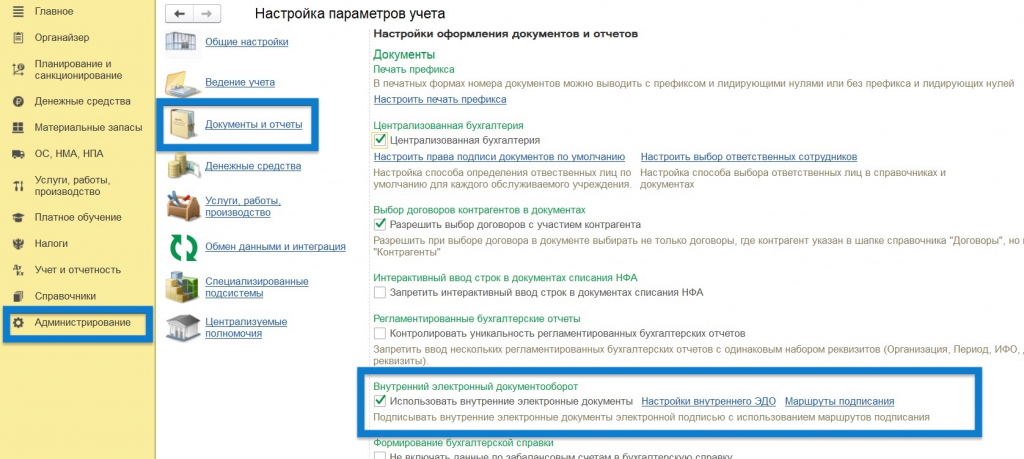
Этап 2
После активации галки в предыдущем щаге требуется задать маршруты подписаний посредством перехода по соответствующей ссылке.
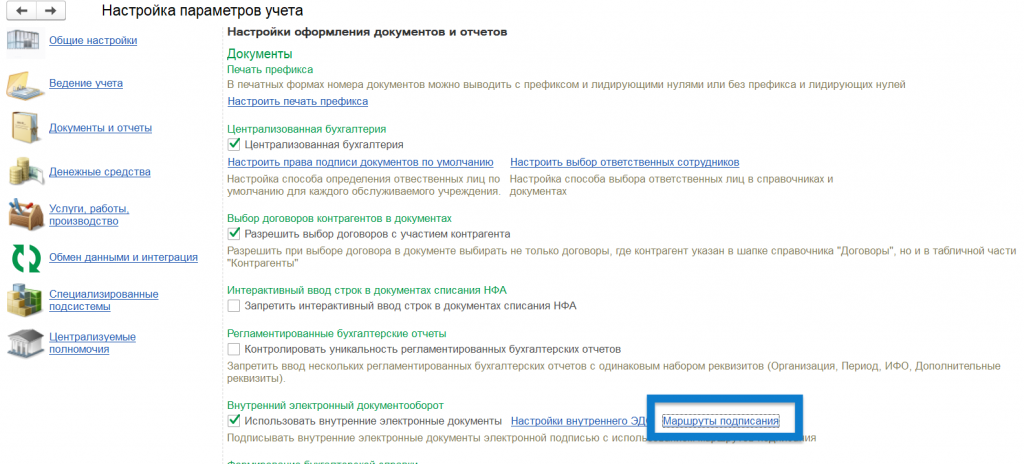
Здесь нужно указать последовательность, а также тип используемой ЭП. Жмем на кнопку "Создать".
-
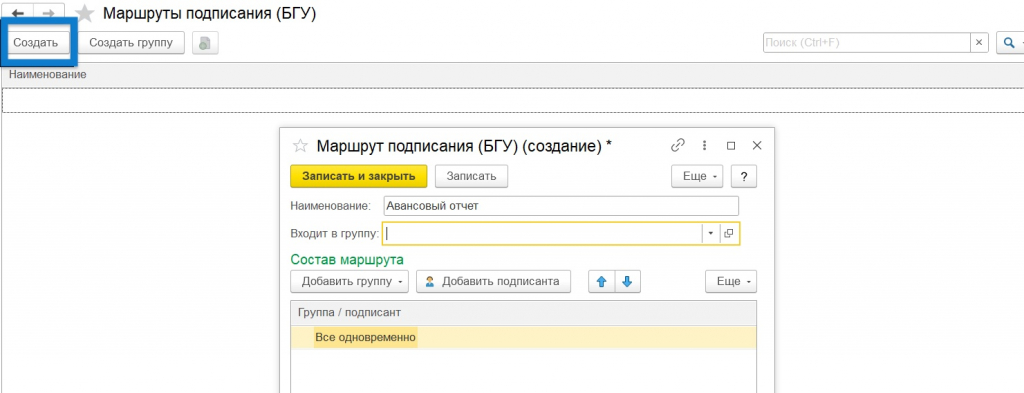
В карточке маршрута задаем его наименование и указываем его участников.
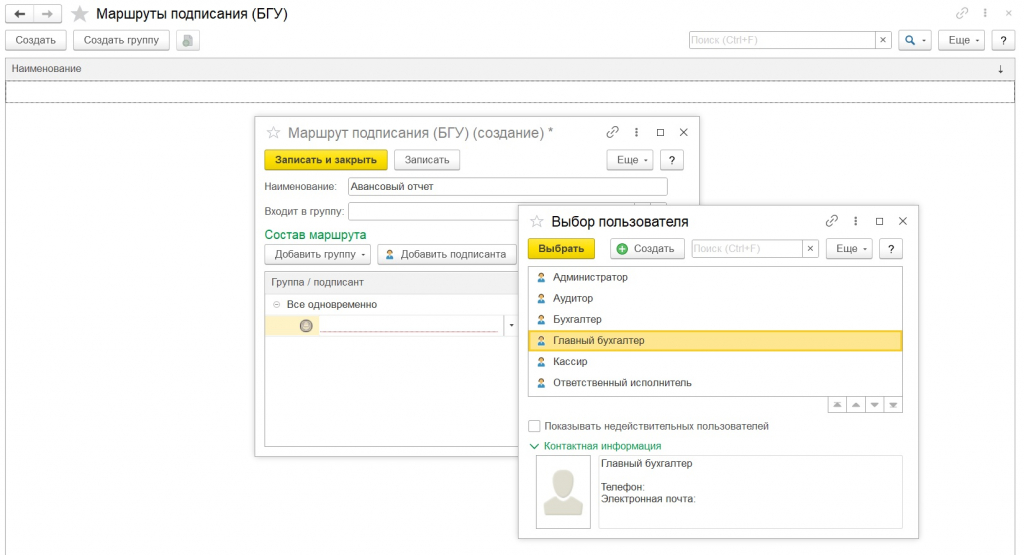
Опция добавления подписанта позволяет выбрать сотрудника и указать ту подпись, которую он может использовать (например, простая либо усиленная).
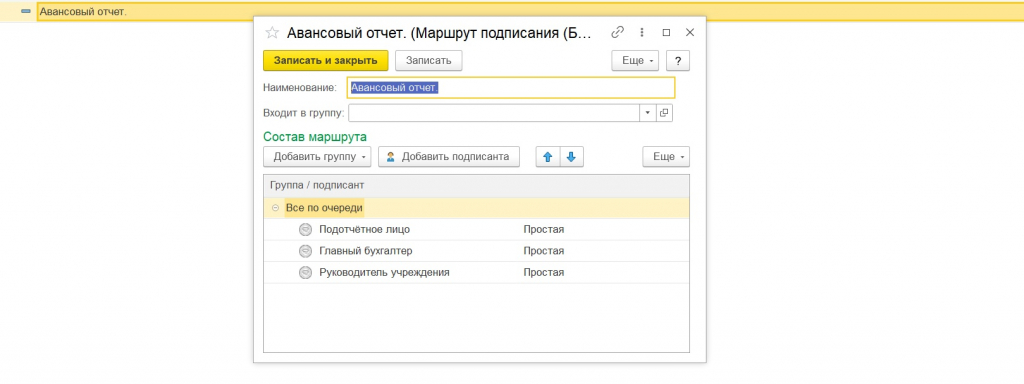
Этап 3
На этом этапе нужно настроить работу электронных документов – требуется выбрать печатные формы для перевода на внутренний ЭДО. Открываем пункт "Настройка внутреннего ЭДО".
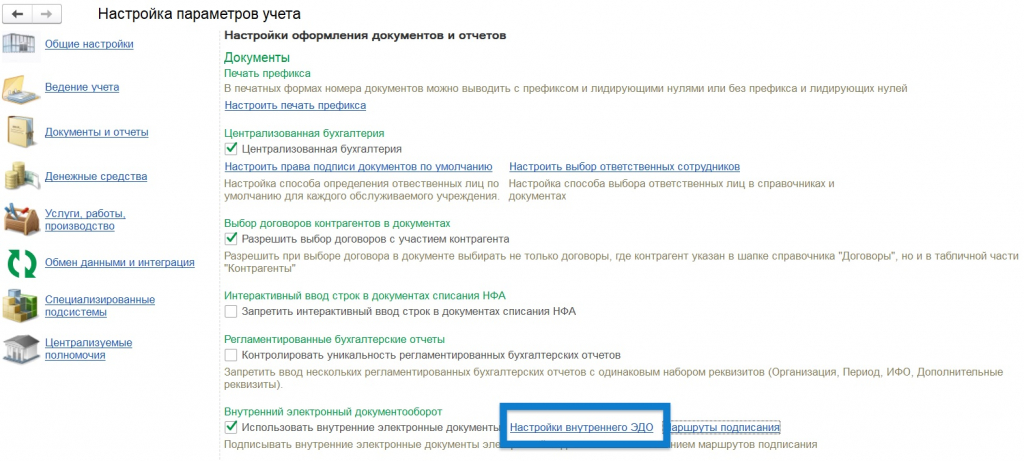
В открывшемся окне нужно указать необходимую организацию по которой будет выполнятся настройка печатных форм.
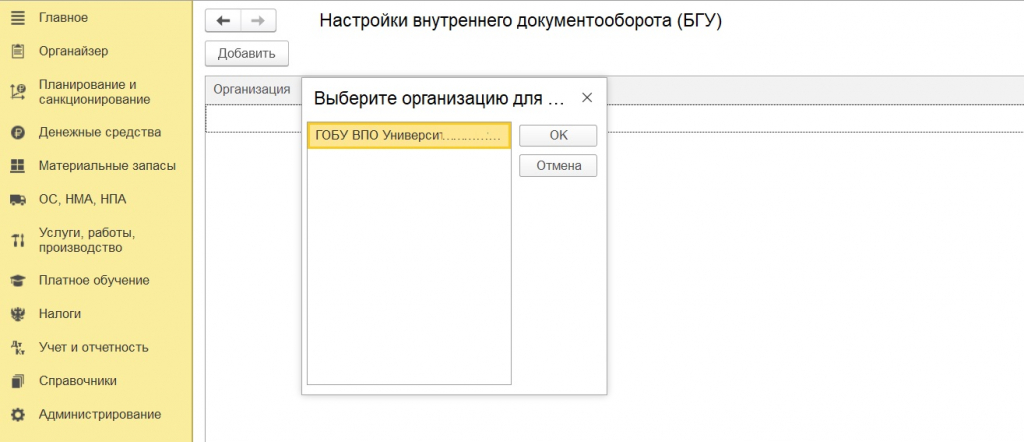
Из списка документов отмечаем те, которые будут участвовать в электронном документообороте. Для каждой формы задаем маршрут (столбец "Маршрут подписания").
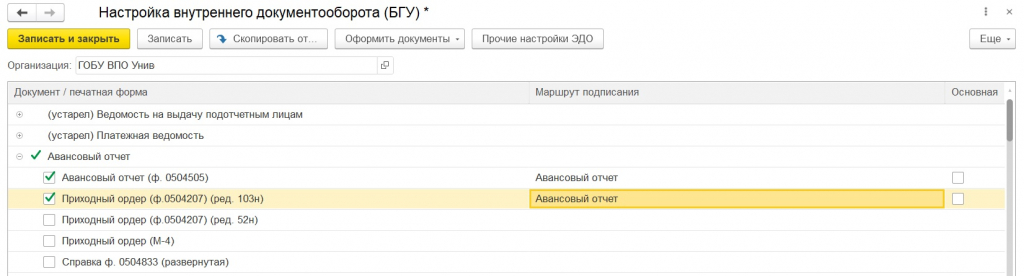
В настройках имеется ограничение возможности редактирования подписанных документов. Ограничение предусмотрено для тех форм, которые внесены в список внутреннего ЭДО, за исключением пребывающих в статусе не начатых.
Этап 4
На данном этапе настраиваем доступ для пользователей перед началом работы с внутренним ЭДО. Из раздела "Администрирование" выбираем пункт "Настройки пользователей и прав" и в открывшемся окне кликаем по ссылке "Пользователи".
Открываем нужного пользователя и далее в переходим во вкладку "Права доступа", где можно активировать нужное количество профилей из доступных:
- "Настройка внутреннего ЭДО" – пользователь получает права на формирование маршрутов и на управление привязкой форм к внутреннему ЭДО;
- "Добавление и изменение внутренних электронных документов" – добавление и внесение правок в перечень внутренних эл. документов, возможность аннулировать документы, доступ к использованию ЭП;
- "Работа только с внутренними документами пользователя" – право предусматривает только работу с внутренними документами.
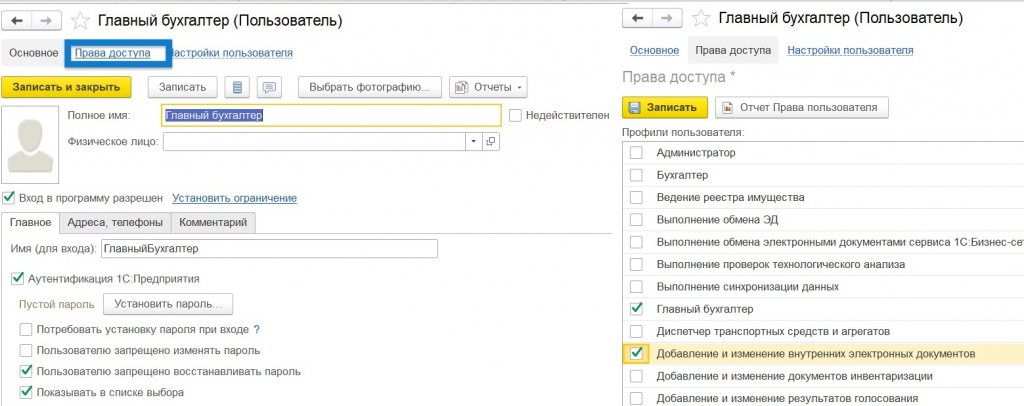
Электронные файлы хранятся в базе данных по умолчанию. Если необходимо снизить уровень нагрузки или снизить объем данных, для хранения можно организовать хранение в неком томе на диске.
Этап 5
Для настройки применения простой ЭП не нужно устанавливать дополнительного ПО либо специализированных сертификатов.
В рассматриваемой конфигурации 1С для настройки пользователю достаточно ввести пароль для входа. В цифровом документе будут отображаться сведения о пользователях, которые заверили документ своей простой ЭП.
Подпись в программе содержит ФИО подписанта, его должность. Перед использованием рекомендуется внимательно проверить карточку на корректность персональных данных.
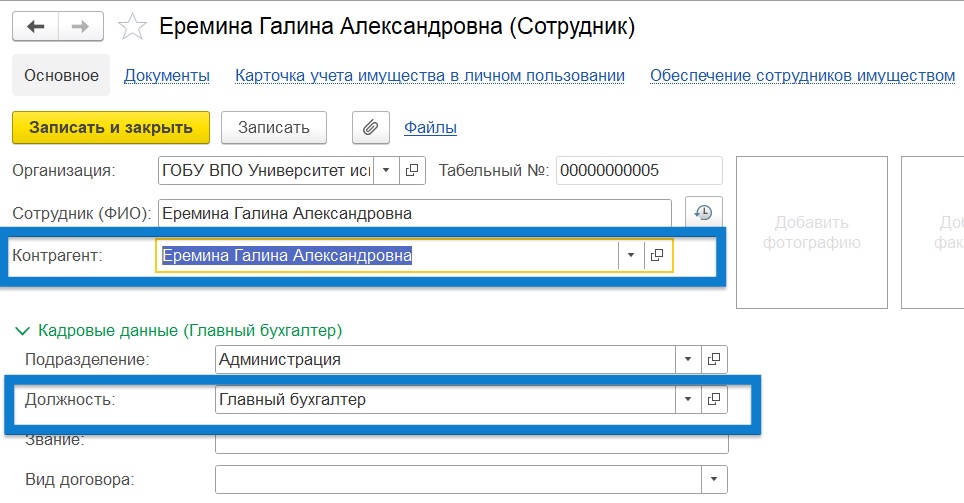
Этап 6
Для использования простой ЭП нужно создать печатные формы "Положение об использовании простой электронной подписи" и "Уведомление о простой электронной подписи". Эти документы подтверждают права подписания.
Эти документы можно оформить из раздела "Администрирование". В нем находим пункт "Настройка параметров учета", ищем раздел "Обмен данными и интеграция", там находим блок "Электронный документооборот с контрагентами" и переходим по ссылке "Настройка обмена электронными документами".
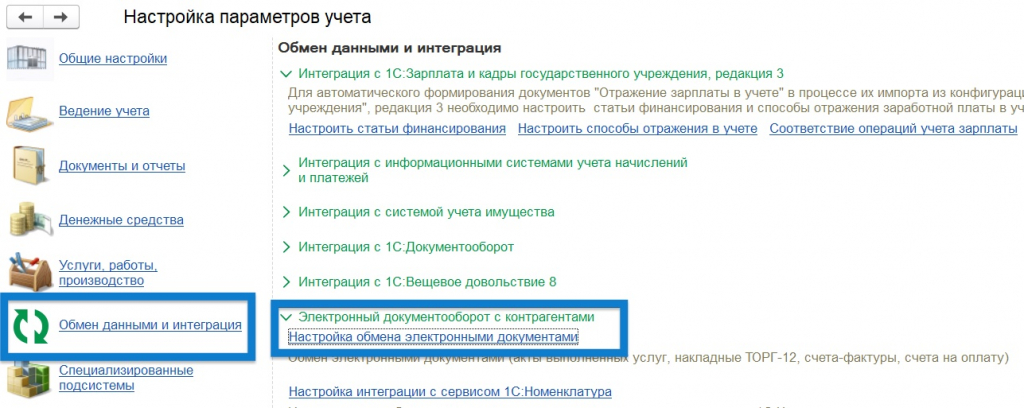
Далее находим пункт "Настройки ЭДО".
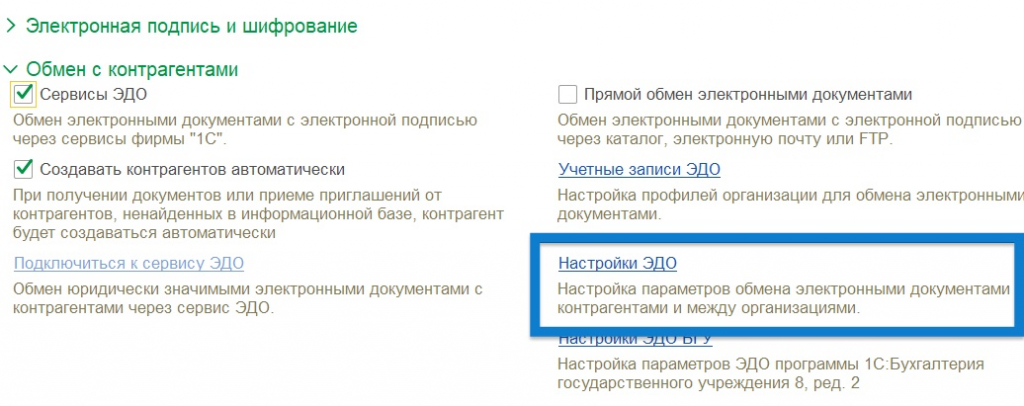
В верхнем меню нужно перейти в таб "Внутренние документы", выбрать необходимую организацию, чтобы получить доступ ко всем её печатным формам. Там будет 2 документа – "Положение об использовании ПЭП" и "Уведомление об использовании ПЭП". Каждый сотрудник, который будет принимать участие во внутреннем ЭДО должен подписать эти два документа.
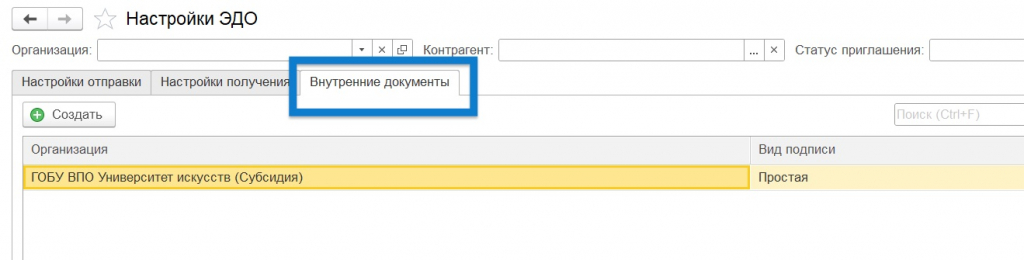
Применение внутреннего ЭДО в 1С БГУ
После завершения процесса настройки можно приступать к работе с ЭДО. Рассмотрим на примере заявления на выдачу аванса с правами подотчетного лица.
Подотчетное лицо имеет доступ к ограниченному интерфейсу. Создать и подписать можно только заявление для выдачи аванса и авансовый отчет. Прочие документы в разделе денежных средств просмотреть, создать либо редактировать будет нельзя.
Формируем "Заявление на выдачу аванса". Для создания документа можно воспользоваться копированием либо создать новый. Подотчетному лицу нужно заполнить те поля, к которым открыт доступ.
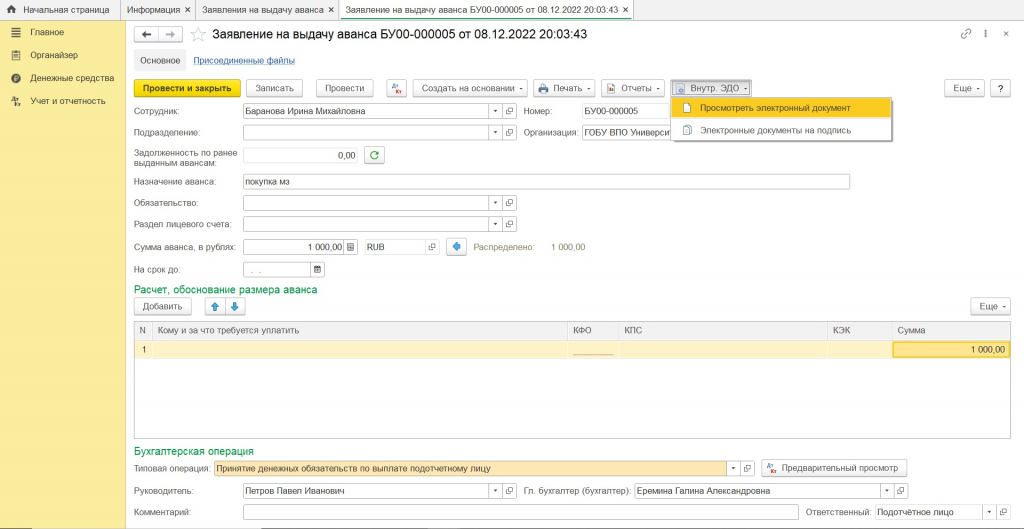
Для заполнения остальных полей и проведения проводок документ будет передан бухгалтеру. Подотчетное лицо имеет доступ к сохранению заявления и формированию электронной версии, которую нужно заверить простой ЭП.
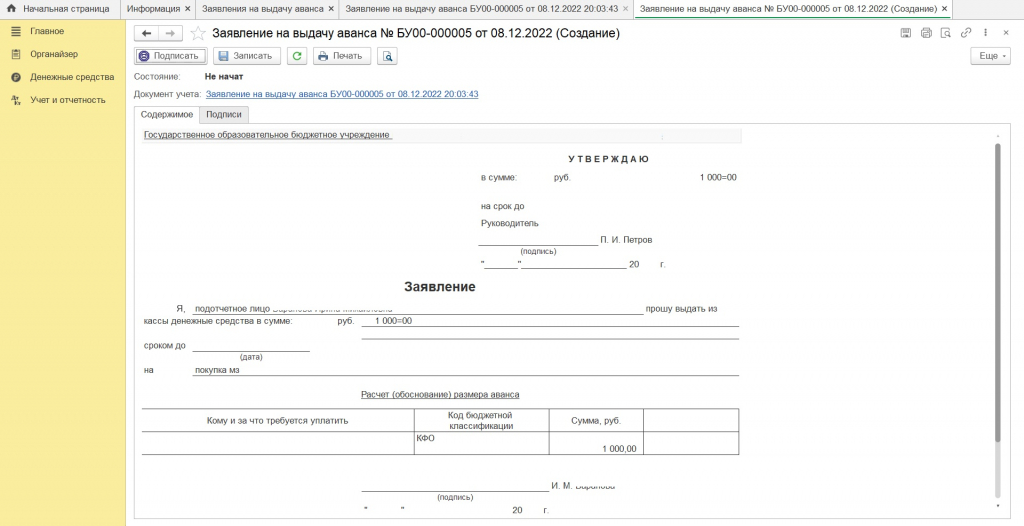
Подписи – закладка, отображающая данные о лицах, которыми будет подписана печатная форма документа. Здесь же указана очередность. Подотчетное лицо – один из подписантов, что дает ему право заверить записанный документ.
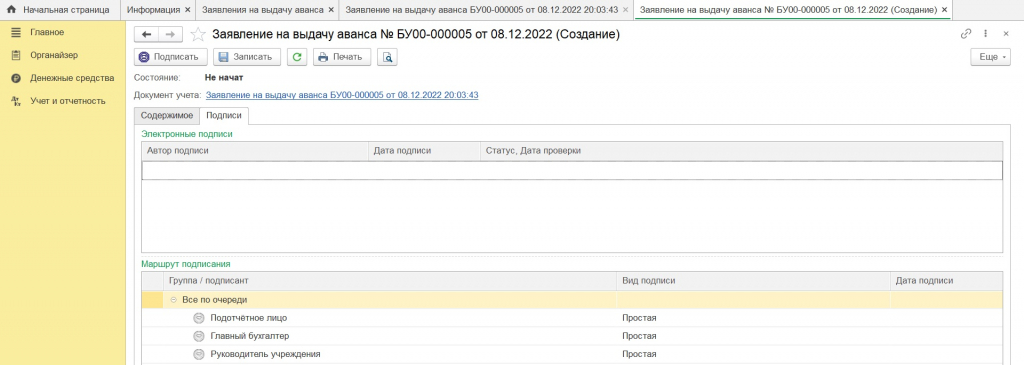
На основании подписанной печатной формы будет отображен электронный образ простой ЭП.
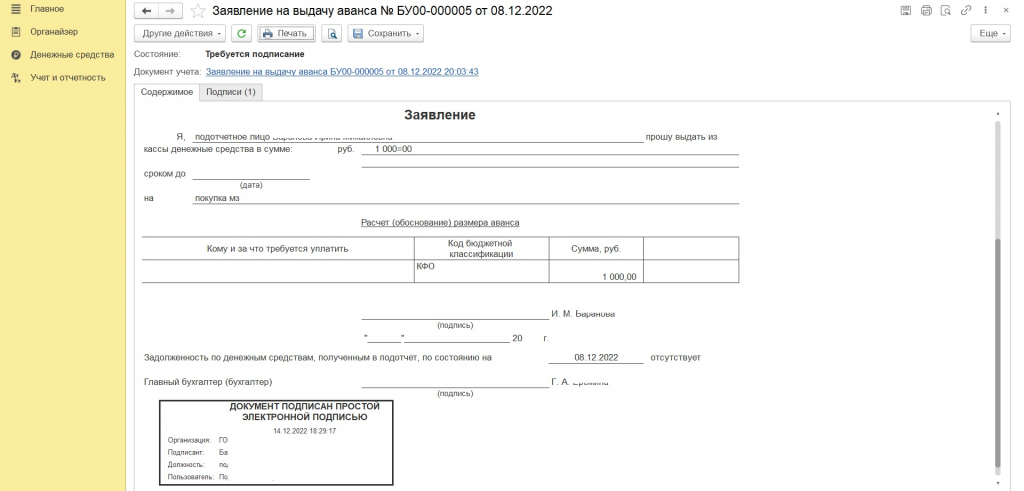
После этого документ передается бухгалтеру для заполнения оставшихся полей и реквизитов. Далее заявление передается главному бухгалтеру, затем – руководителю.
Чтобы быстро отыскать нужный документ, главному бухгалтеру можно воспользоваться вкладкой Органайзер, выбрать Внутренние документы, выбрать нужную версию из списка.
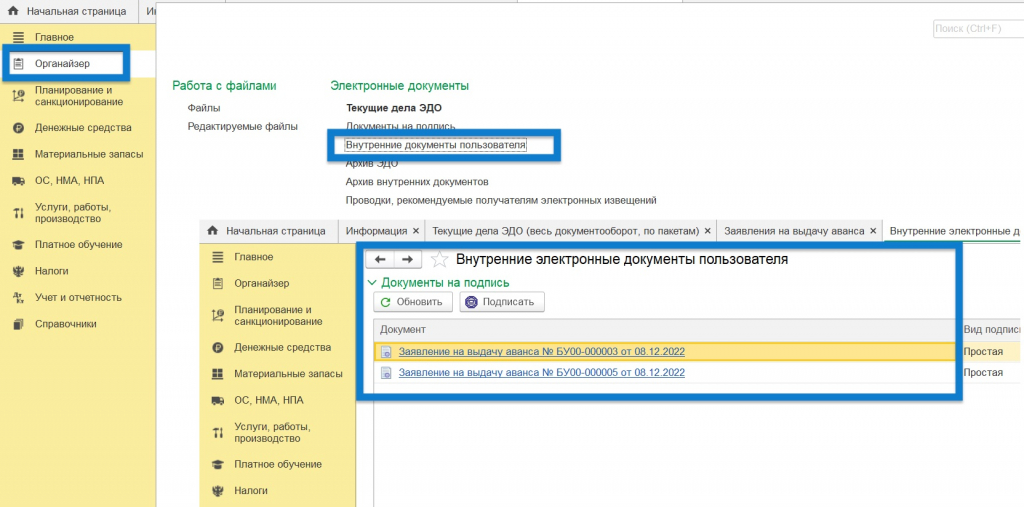
В режиме просмотра главный бухгалтер может подписать заявление либо сделать это непосредственно из внутренних документов, без просмотра (нажатием кнопки Подписать), затем отправить руководителю.
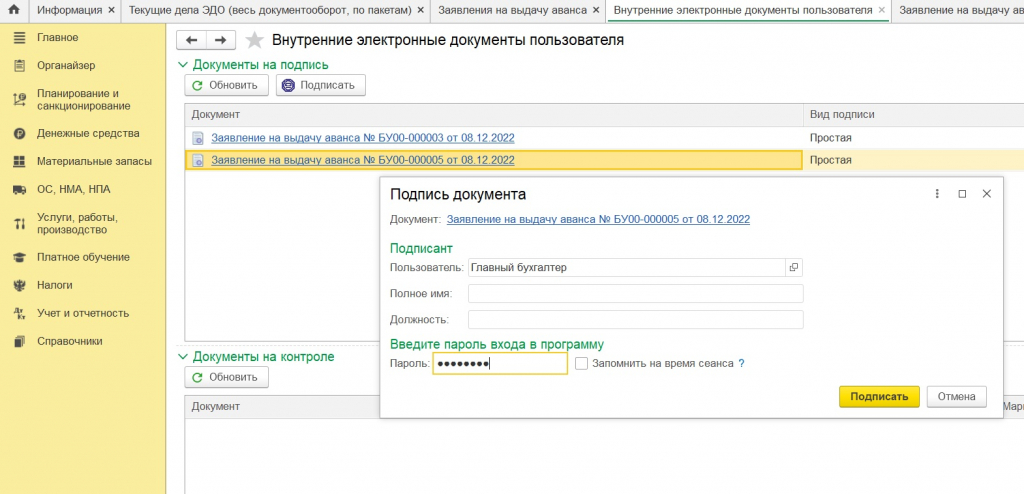
Если по мнению главного бухгалтера в документе есть ошибки, он может не подписывать его, а отправить обратно на доработку.
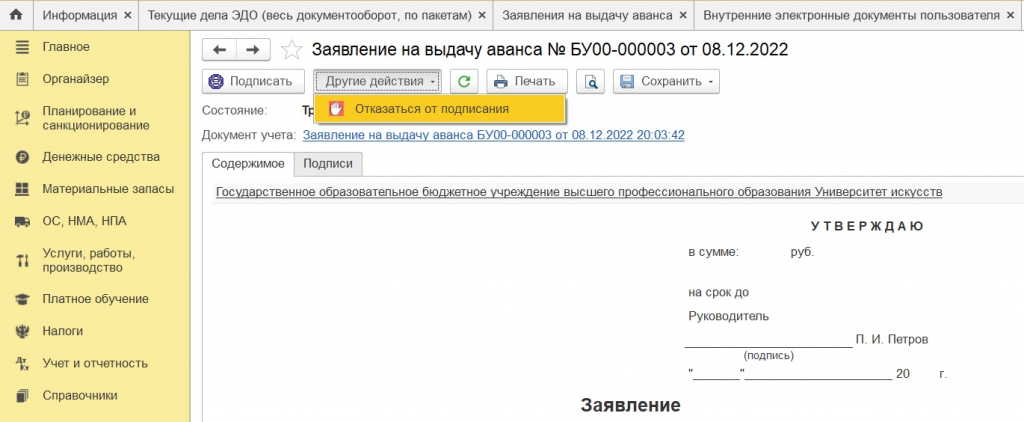
Подотчетное лицо вносит правки по требованию, затем подписать его повторно.
Со всеми подписями документ получает статус завершенного. Три электронных подписи подтверждают данный статус.
Не знаете какой продукт или услугу выбрать?
Cвяжитесь с нами или оставьте свои данные и мы свяжемся с вами




